win7不识别中文wifi怎么办 win7中文wifi乱码解决方法介绍
更新日期:2023-08-04 10:55:24
来源:转载
手机扫码继续观看

许多windows7用户在使用无线网络连接时经常遇到一个问题,即所有英文和数字的WiFi名称都显示正常,但所有中文名称的WiFi却显示为乱码,无法判断哪个WiFi是需要连接的,这真是非常烦人。那么,win7不识别中文wifi怎么办呢?今天,我将为大家提供win7中文wifi乱码解决方法。如果您有需要,请赶快来看一下吧。

win7不识别中文wifi怎么办
具体步骤如下:
1、首先单击电脑开始键,选择控制面板。
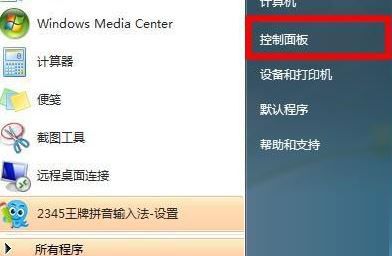
2、打开后找到语言选项,点击“更改显示语言”。
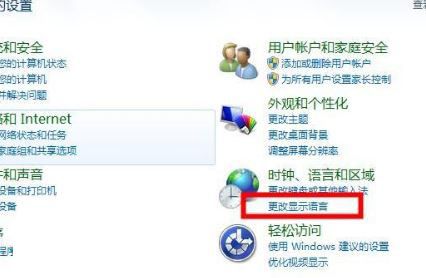
3、打开后点击“管理”按钮。
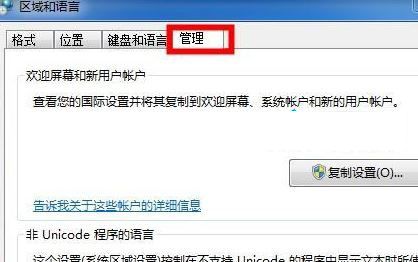
4、再点击下方的“更改系统区域设置”。
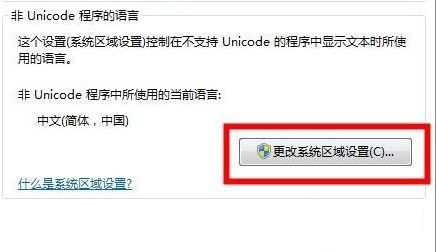
5、在这里把语言设置成简体中文就可以了。
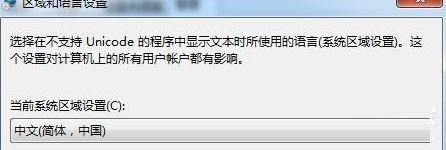
以上就是win7中文wifi乱码解决方法介绍了,希望对各位用户们有所帮助。
该文章是否有帮助到您?
常见问题
- monterey12.1正式版无法检测更新详情0次
- zui13更新计划详细介绍0次
- 优麒麟u盘安装详细教程0次
- 优麒麟和银河麒麟区别详细介绍0次
- monterey屏幕镜像使用教程0次
- monterey关闭sip教程0次
- 优麒麟操作系统详细评测0次
- monterey支持多设备互动吗详情0次
- 优麒麟中文设置教程0次
- monterey和bigsur区别详细介绍0次
系统下载排行
周
月
其他人正在下载
更多
安卓下载
更多
手机上观看
![]() 扫码手机上观看
扫码手机上观看
下一个:
U盘重装视频












